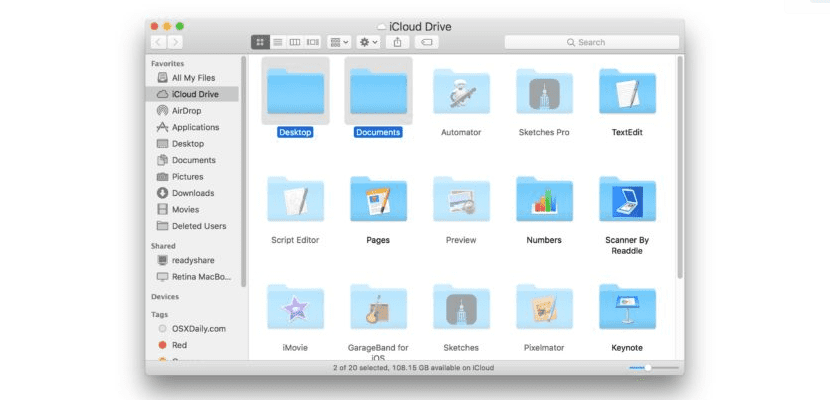
Desde la versión de El Capitan tenemos la posibilidad de sincronizar todos los archivos que tenemos en las carpetas Documentos y Escritorios con iCloud. Es una herramienta intuitiva y muy práctica para todos aquellos que trabajen en varios equipos al mismo tiempo, del mismo modo que supone realizar una copia de seguridad automática de toda la información que se encuentra en estas dos carpetas. No obstante, todo tiene su inconveniente. Por ejemplo, si utilizas archivos de gran tamaño, como videos, quizá esta tarea resulte poco práctica, al ocupar gran parte de tu capacidad de memoria de iCloud. Por lo tanto, ahora te enseñamos como desactivar la opción de sincronización para que lo dejes a tu gusto.
Antes de empezar, te recomendamos que revises si tienes copia de seguridad de los documentos que se encuentran en dichas carpetas. Es posible que los hayas eliminado de tu copia de seguridad de Time Machine o tu programa de copias de seguridad , puesto que ya se están copiando en iCloud, y no tengas respaldo de los mismos.
Otra opción que se plantean los usuarios es querer desactivar la sincronización de archivos, pero conservarlos en el Mac de forma local, como hacíamos antes de tener los servicios de sincronización en la nube. Para ello, antes de comenzar, copia todos los archivos a una carpeta distinta, o crea una al efecto en la siguiente ruta: Macintosh – Usuarios – (usuario activo).
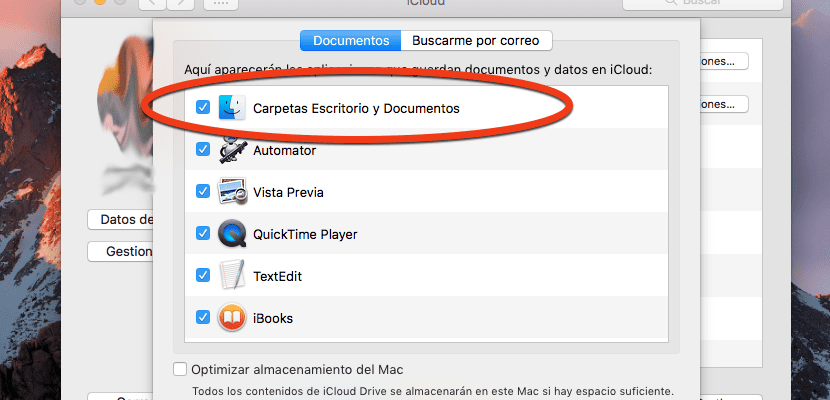
Una vez comprobado, vamos a empezar:
- Acude a Preferencias del Sistema. Puedes acceder desde la manzana de Apple, desde el Dashboard o a través de Spotlight.
- Busca el icono de iCloud. Pulsa en él.
- Busca la opción iCloud Drive y pulsa en el botón opciones, que se encuentra a la derecha de iCloud Drive.
- La primera opción es Carpetas Escritorio y Documentos. Quita la marca que te encuentras a la izquierda.
- Te aparecerá un mensaje de confirmación. Confirma la acción.
En este momento, tus archivos ya no se sincronizarán, pero aun se encuentran en iCloud, tengo en cuenta si quieres ganar espacio en tu servicio en la nube.